如何在pdf文件上编辑文字?分享三款编辑工具
如何在pdf文件上编辑文字?因良好的排版和跨平台的兼容性,PDF文件逐渐成为一种被广泛使用的文档格式。然而,PDF文件的静态特性也使得其编辑变得相对复杂。本文将探讨如何在PDF文件上编辑文字,并分享三款编辑工具。通过这些工具,用户不仅可以轻松地完成PDF替换文字,还能够进行其他各种编辑操作。

工具一:迅捷PDF编辑器
迅捷PDF编辑器是一款功能丰富的PDF编辑工具,适用于各种PDF编辑需求,包括文字编辑、图片替换、页面调整等,使得用户可以一站式完成各种任务。无论是企业文档管理、教育行业备课,还是个人用户的日常需求,迅捷PDF编辑器都能提供可靠的解决方案。
编辑步骤:
1.打开迅捷PDF编辑器,点击【打开PDF文件】按钮,选择想要编辑的PDF文件。
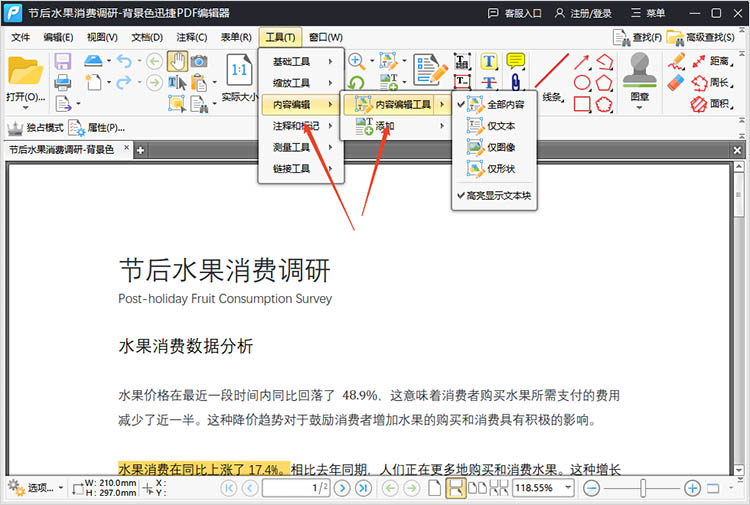
2.在软件的菜单栏中找到【工具】,选择【内容编辑】,启用【内容编辑工具】。文件中可修改的内容会被框选,点击即可进行编辑。
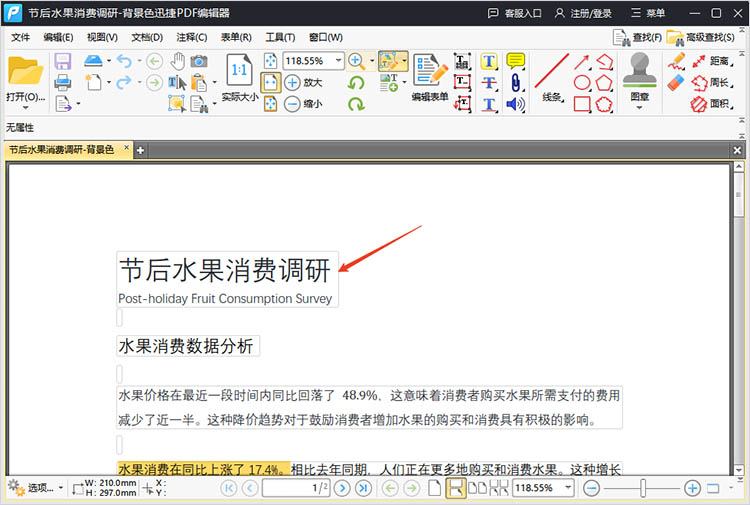
3.编辑完成后,点击【文件】,选择【保存】/【另存为】就可以将编辑结果保存。
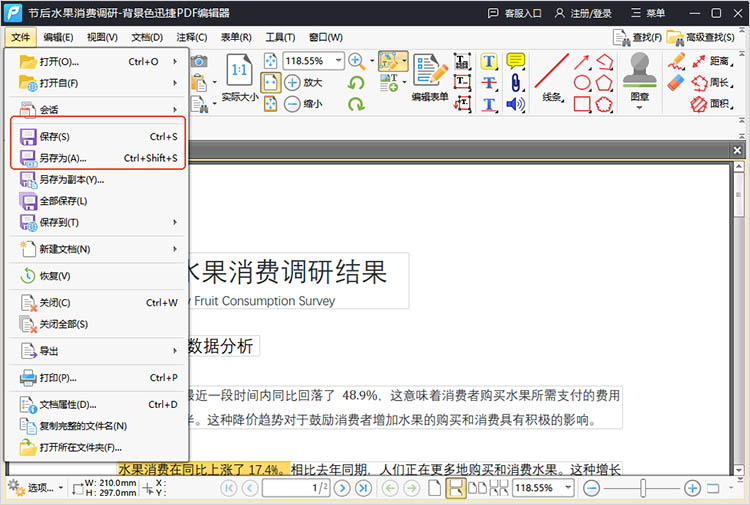
工具二:迅捷PDF转换器在线网站
迅捷PDF转换器在线网站提供了便捷的在线PDF编辑和转换功能,用户无需下载软件,直接在浏览器中操作。其支持多种格式之间的转换,使得文档处理更加灵活。需要快速对PDF内容进行简单修改的场合,尤其适合使用公共设备或不希望安装软件的用户。
编辑步骤:
1.找到网站中的【PDF替换文字】功能。该功能可以直接把PDF文件中的文字内容进行替换,并且替换后的PDF文档可以保留原PDF文件的页面元素和排版。

2.将需要编辑的文件上传到网站中,在指定位置输入查找内容和替换内容。点击【开始处理】,就完成简单的文字编辑了。
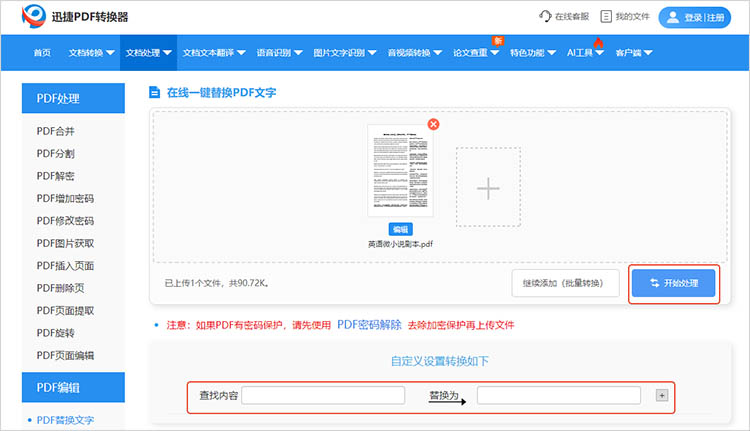
工具三:Adobe Acrobat Pro DC
作为专业PDF处理工具,Adobe Acrobat Pro DC功能强大,提供了丰富的PDF创建、编辑、注释和分享选项,轻松满足对专业文档的处理需求,如法律合同、学术论文等重要文件的创建和修改。
编辑步骤:
1.确保已安装Adobe Acrobat软件,然后打开应用程序。
2.点击【文件】菜单,选择【打开】,找到并打开需要编辑的PDF文件。
3.在右侧工具栏中,选择【编辑PDF】工具。选择需要编辑的文本框,输入新文本或调整现有内容。使用工具栏调整文本格式,包括字体、字号和颜色。
4.完成编辑后,点击【文件】菜单上的【保存】或【另存为】,以保存修改后的文档。

以上就是有关“如何在pdf文件上编辑文字”的全部内容。编辑PDF文件虽然在起初可能会遇到一些挑战,但借助迅捷PDF编辑器、迅捷PDF转换器在线网站和Adobe Acrobat等工具,用户能够灵活地实现文本的增删改。在选择合适的工具时,应考虑具体的编辑需求、使用环境和个人习惯。希望本篇文章能为大家提供帮助,让文书工作更加顺畅。
相关文章
pdf文件如何添加水印?四个方法轻松学会
pdf文件如何添加水印?在很多情况下,我们会需要为PDF文件添加水印,以保护版权、增加品牌认知或提供文档的机密性。本文将介绍四种简单易行的方法,帮助小伙伴们快速完成PDF添加水印的需求。无论是专业设计师还是普通办公人员,都能通过这些方法,为自己的PDF文档增添一层专属的保护屏障。
pdf怎么添加签名?4种简单方法详解
pdf怎么添加签名?在现代办公环境中,PDF文件的电子签名已成为确保文件真实性和完整性的重要手段。无论是合同、协议还是日常文件,添加电子签名都能提高工作效率,并保证文件的法律效力。本文将详细介绍四种简单且实用的PDF签名方法,帮助读者轻松添加PDF签名,使文档更加正式和可信。
pdf编辑页码怎么设置?3种方法让你轻松掌握
pdf编辑页码怎么设置?在现代办公环境中,PDF文档被广泛应用,其中页码的设置对文档的规范性和完整性具有重要意义。无论是报告、合同还是论文,适当的页码可以帮助读者更好地跟踪内容,提升文档的可读性。本文将详细介绍三种方法,帮助你轻松掌握PDF添加页码的技巧,一起来看看吧。
pdf如何添加水印?推荐5种实用的方法
pdf如何添加水印?PDF文档因其跨平台、不易篡改的特性,被广泛应用于文件共享、资料存档等场景。然而,未经授权的复制和传播也给PDF文档的安全带来了一定的隐患。为了保护PDF文档的版权,添加水印是一种简单而有效的方法。本文将介绍5种实用的PDF加水印方法,包括在线工具、专业软件以及操作系统自带的功能,帮助大家了解并选择适合自己的方案。
pdf怎么插入页码?使用这三种工具轻松实现
pdf怎么插入页码?缺乏页码的PDF文档在查阅和管理上常常显得不够便捷,为了提升PDF文档的使用效率,掌握PDF页码插入技巧灰分重要。本文将深入探讨三种常用的PDF页码插入工具及其使用方法,助小伙伴们轻松实现PDF页码添加,优化文档管理和阅读体验。

 ”
” ”在浏览器中打开。
”在浏览器中打开。

